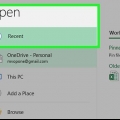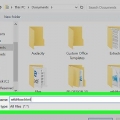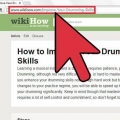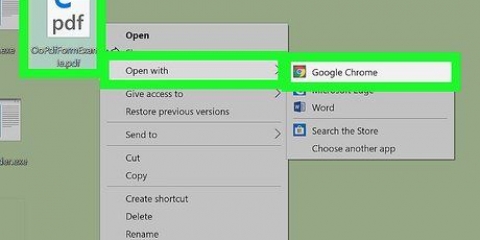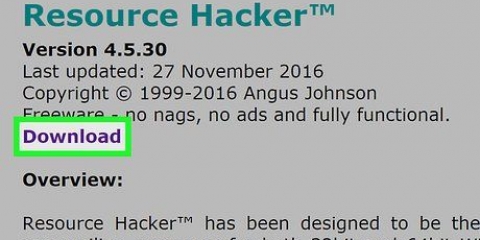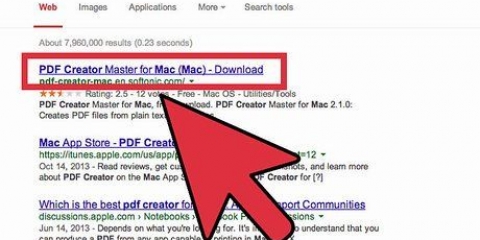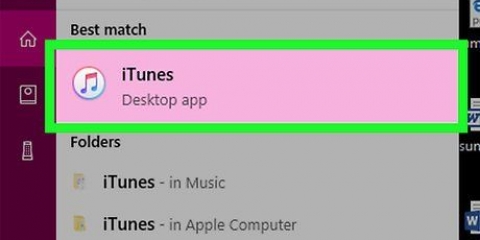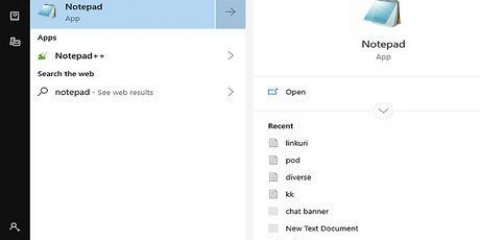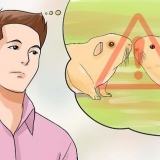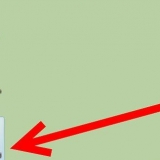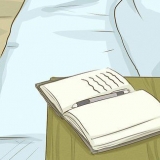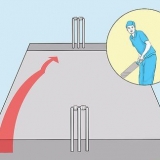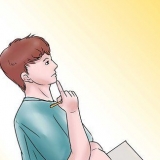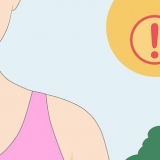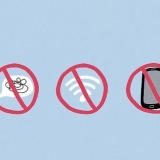Se non vedi questa opzione, cerca `Stampa dalla finestra di sistema...` e cliccaci sopra. Alcune applicazioni come Adobe Acrobat Reader DC non supportano la stampa su PDF.











Salva un file pdf
Contenuto
Questo tutorial ti mostrerà come salvare un documento come PDF in Windows 10 e Mac OS.
Passi
Metodo 1 di 3: in Windows 10

1. Apri un documento. Apri il documento, il file o la pagina web che desideri salvare come PDF.

2. clicca suFile. Puoi trovarlo nella barra dei menu in alto a sinistra dello schermo.

3. clicca suStampa…. Puoi trovarlo nella parte inferiore del menu a discesa.

4. Fare doppio clic suStampa in PDF.

5. Assegna un nome al file. Puoi farlo nel campo "Nome file:" nella parte inferiore della finestra di dialogo che appare.

6. Seleziona una posizione in cui salvare il file.

7. clicca suSalva. Lo troverai in basso a destra nella finestra di dialogo. Il documento verrà salvato come file PDF nella posizione specificata.
Metodo 2 di 3: in Mac OS X

1. Apri un documento. Apri il documento, il file o la pagina web che desideri salvare come PDF.

2. clicca suFile. Questa opzione si trova nel menu principale in alto a sinistra dello schermo.

3. clicca suStampa…. Troverai questa opzione nella parte inferiore del menu a discesa.

4. clicca suPDF. Lo troverai in basso a sinistra nella finestra di dialogo Stampa. Apparirà un menu a comparsa.

5. clicca suSalva come PDF... Troverai questa opzione nella parte superiore del menu a comparsa.

6. Assegna un nome al file. Puoi farlo nel campo "Salva come:" nella parte superiore della finestra di dialogo.

7. Seleziona una posizione di archiviazione. Utilizza il menu a discesa sotto il campo "Salva come:" o scegli una posizione dal gruppo "Preferiti" sul lato sinistro della finestra di dialogo.

8. clicca suSalva. Questo può essere trovato in basso a destra nella finestra di dialogo. Il documento verrà salvato come PDF nella posizione specificata.
Metodo 3 di 3: utilizzo delle applicazioni di Microsoft Office

1. Aprire un documento Microsoft Word, Excel o PowerPoint.

2. clicca suFile. Questo è nel menu principale in alto a sinistra dello schermo.

3. clicca suSalva come…. Troverai questa opzione nella parte inferiore del menu a discesa.
In alcune versioni di Office, fai clic su "Esporta...` se questa è un`opzione nel menu `File`.

4. Fare clic sul menu a discesaFormato del file:.

5. clicca suPDF. Nelle versioni più recenti di Office, lo troverai nel gruppo Formati di esportazione del menu.

6. Assegna un nome al documento in "Esporta come:`.

7. Seleziona una posizione in cui salvare il documento.

8. clicca suSalva. Troverai questa opzione in basso a destra nella finestra di dialogo. Il documento verrà salvato come file PDF nella posizione specificata.
Articoli sull'argomento "Salva un file pdf"
Condividi sui social network:
Popolare